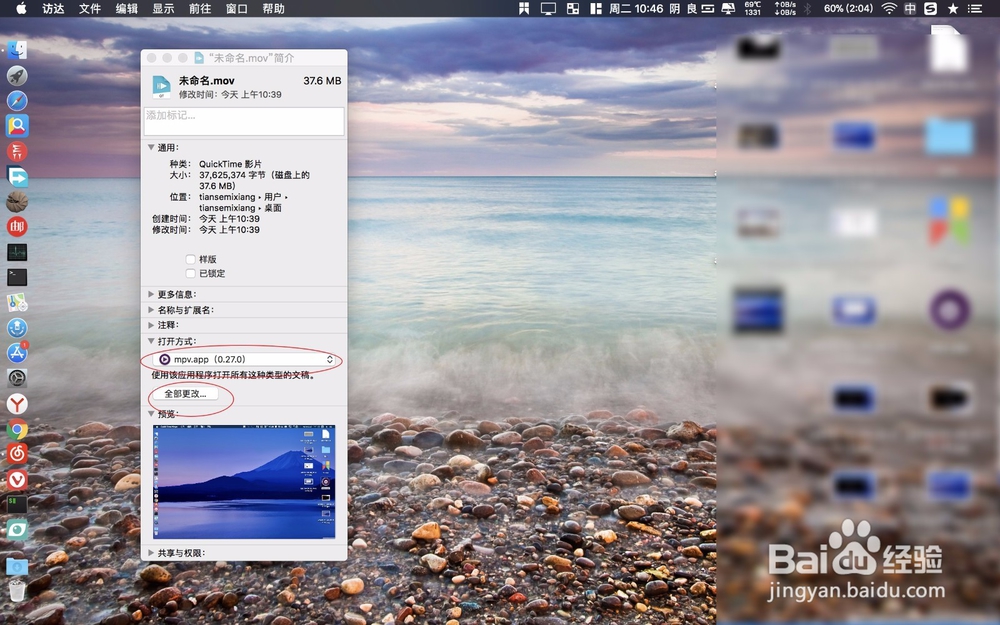1、下载工具里面的.APP软件,下载后是Zip文件双击这个文件解压,解压如图二显示那样。
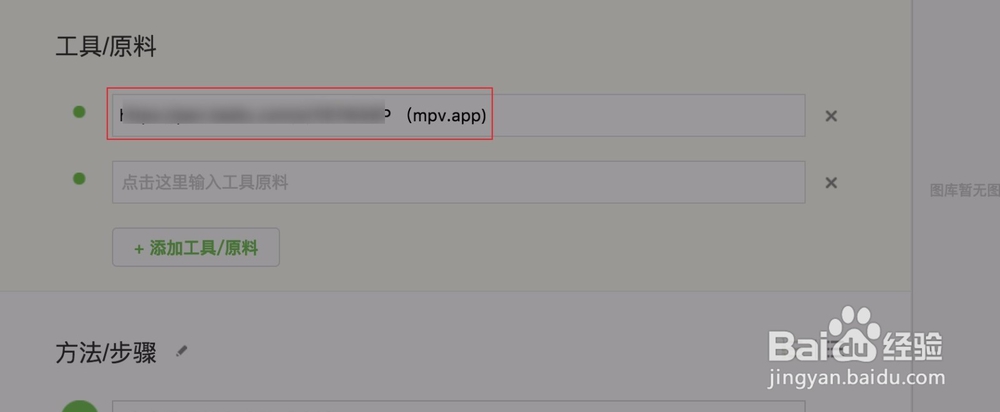
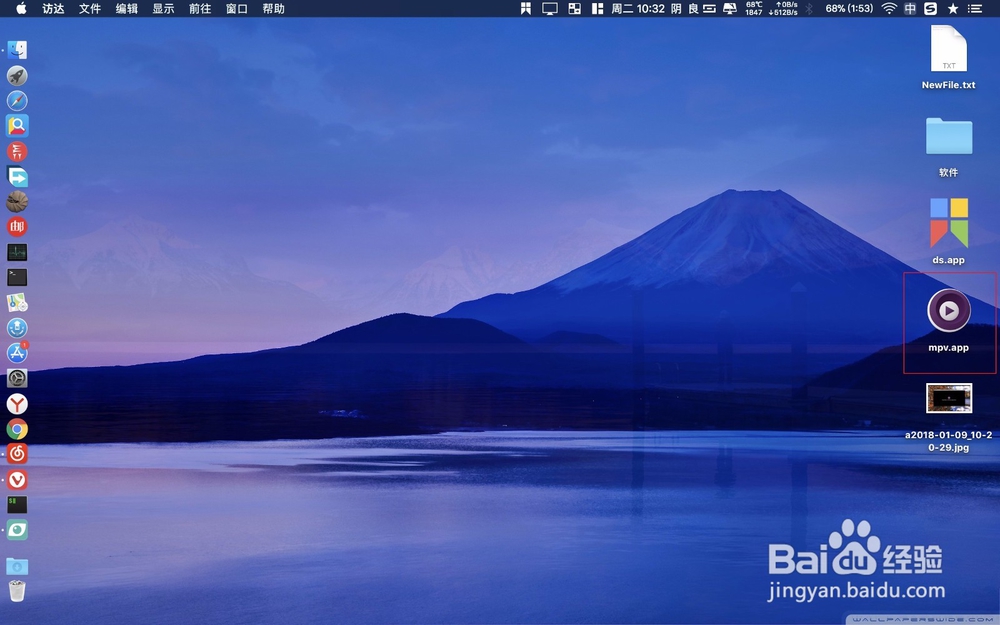
2、打开dock访达,在访达找到左侧的应用程序。


3、然后把桌面的紫色.app文件拖入到应用程序文件夹内,这样做就完成了软件的安装了。当然不拖入也是可以使用的。
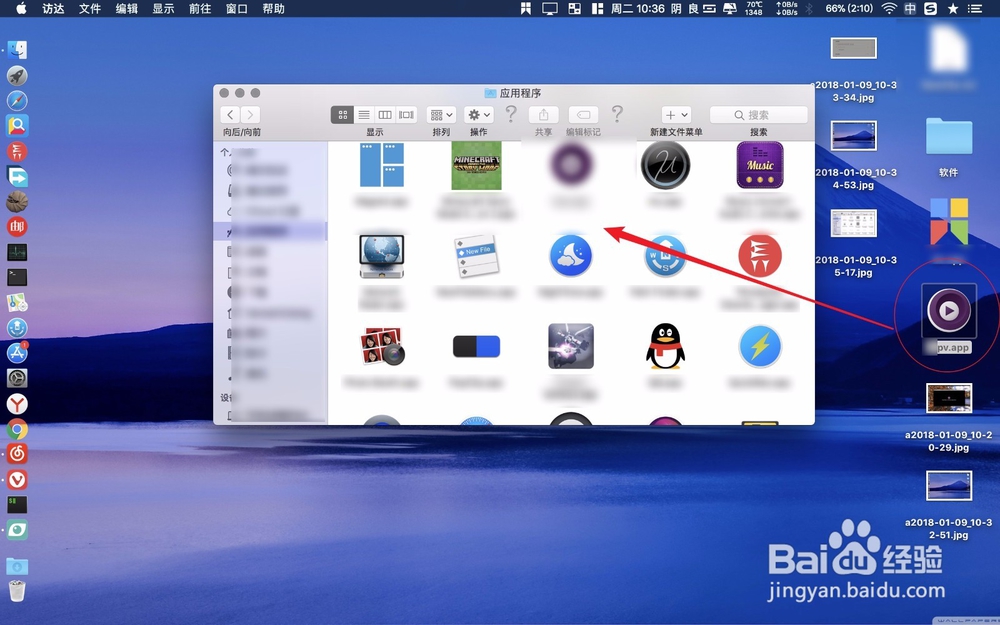
4、使用的方法很简单,先打开播放器,然后把视频文件拖入到软件里面即可。如果要播放在线视频,则先点击软竭惮蚕斗件顶部的file,选择open URL,在方框里面选择播放视频的地址后点击OK即可播放。

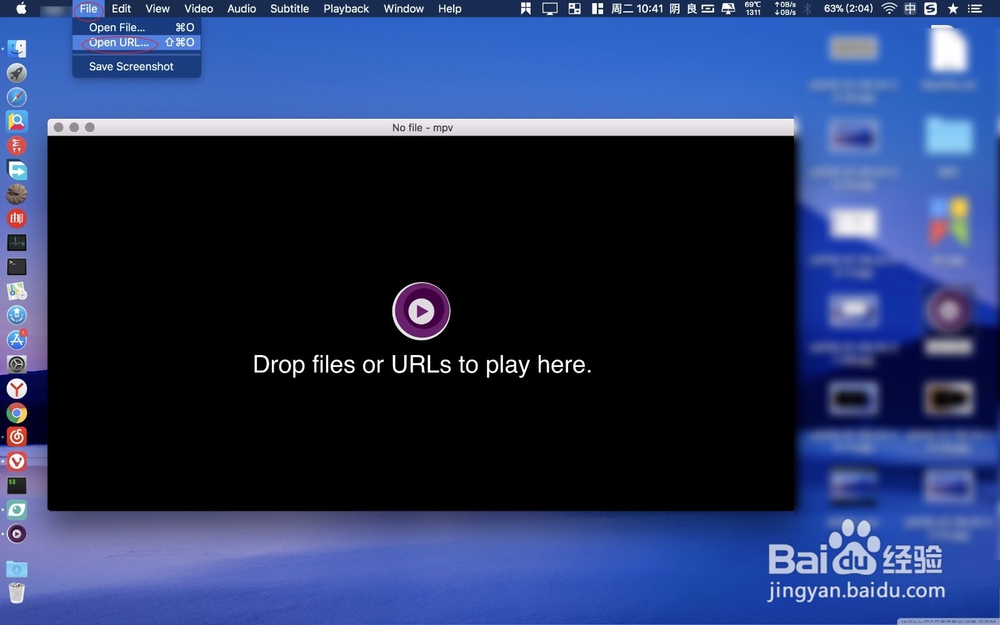

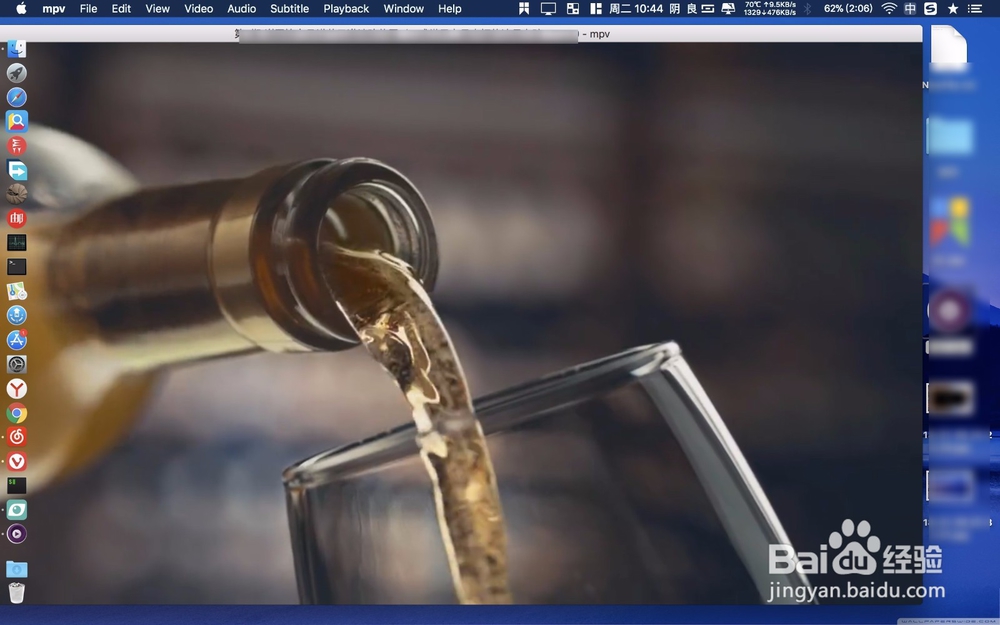
5、要设置为默认播放器,例如mov格式,则右键mov文件选择显示简介,在打开方式选择mpv.APP选择后点击全部更改。其他的格式类似这样做修改就可以了。